Tuning-Tools für Windows 7
Winbubble — Windows individuell anpassen
von Oliver Ehm - 02.08.2011
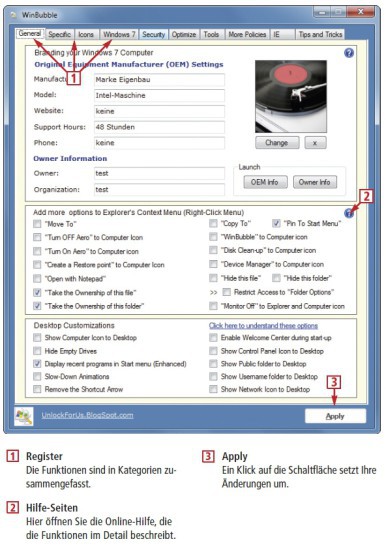
Winbubble 2.0.3.7 verändert das Verhalten und Aussehen von Windows und bietet schnellen Zugriff auf versteckte Tools.
Winbubble 2.0.3.7 verschafft Ihnen Zugriff auf die versteckten Systemeinstellungen in Windows . Die Bandbreite der Einstellungen ist dabei recht groß. Der Schwerpunkt liegt jedoch auf dem Verhalten und dem Erscheinungsbild der Windows-Oberfläche.
So geht’s: Entpacken Sie die ZIP-Datei und starten Sie die Installation von Winbubble mit einem Doppelklick auf die Datei „Installer.exe“. Folgen Sie den Anweisungen des Assistenten.
Starten Sie das Programm und nehmen Sie die Lizenzbedingungen mit „Ja“ an. Die folgende Abfrage beantworten Sie mit „Nein“.
Das Programmfenster erscheint mit aktiviertem Register „General“. Hier lassen sich die Systemeigenschaften Ihres Rechners ändern oder persönliche Informationen und Details zum Computer eintragen.
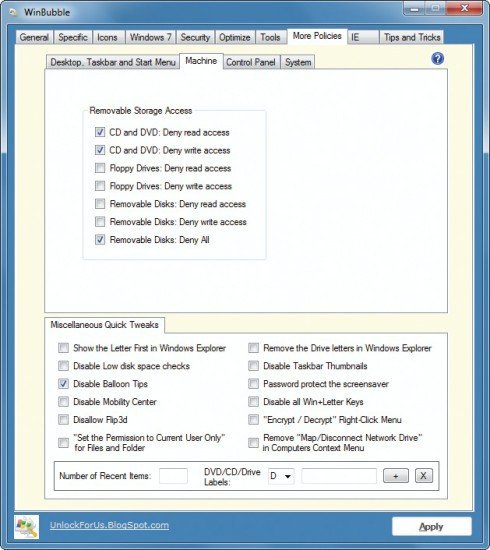
Zugriff auf USB-Sticks verweigern: Im Register „More Policies“ auf dem Reiter „Machine“ belegen Sie Wechseldatenträger mit einem Lese- und Schreibschutz.
Winbubble hat neun Funktions-Registerkarten. Im Register „Specific“ bietet Winbubble eine „Tweaking Toolbox“ an. Das sind Buttons, die per Klick wichtige Windows-Funktionen wie die Ordner-Eigenschaften aufrufen. Über das Register „Icons“ tauschen Sie schnell und unkompliziert Programm-Icons aus. Im Register „Windows 7“ passen Sie das Hintergrundbild des Login-Fensters an und haben schnellen Zugriff auf versteckte Windows-Tools. Der Zugriff auf Laufwerke und Teile der Systemsteuerung lässt sich unter „More Policies“ einschränken.